
ಆಗಾಗ್ಗೆ ಆಗಾಗ್ಗೆ ಸಾಮಾಜಿಕ ನೆಟ್ವರ್ಕ್ VKontakte ವೆಬ್ಸೈಟ್ನಲ್ಲಿ, ಬಳಕೆದಾರರು ವೀಡಿಯೊ ರೆಕಾರ್ಡಿಂಗ್ಗಳನ್ನು ಆಡುವಲ್ಲಿ ಸಂಬಂಧಿಸಿದ ತೊಂದರೆಗಳನ್ನು ಹೊಂದಿದ್ದಾರೆ. ಮುಂದೆ, ಕೋಡ್ 3 ರ ಅಡಿಯಲ್ಲಿ ದೋಷವನ್ನು ಪರಿಹರಿಸುವ ಎಲ್ಲಾ ಅತ್ಯಂತ ಒತ್ತುವ ವಿಧಾನಗಳ ಬಗ್ಗೆ ನಾವು ಹೇಳುತ್ತೇವೆ, ಹಾಗೆಯೇ ಹಲವಾರು ಶಿಫಾರಸುಗಳನ್ನು ನೀಡುತ್ತೇವೆ.
ನಿವಾರಣೆ ಕೋಡ್ 3 ವಿಕೆ
ಇಲ್ಲಿಯವರೆಗೆ, ವೆಬ್ಸೈಟ್ VK ನಲ್ಲಿ ಆನ್ಲೈನ್ನಲ್ಲಿ ವೀಡಿಯೊ ರೆಕಾರ್ಡಿಂಗ್ಗಳನ್ನು ವೀಕ್ಷಿಸುವ ಸಾಧ್ಯತೆಯು ಮೂಲಭೂತವಾಗಿದೆ. ದೋಷ 3 ರ ಸಂದರ್ಭದಲ್ಲಿ, ಸೂಚನೆಗಳೊಂದಿಗೆ ಅನುಗುಣವಾಗಿ ರೋಗನಿರ್ಣಯವನ್ನು ತಕ್ಷಣವೇ ಪ್ರಾರಂಭಿಸಲು ಸೂಚಿಸಲಾಗುತ್ತದೆ.ಪ್ರಸ್ತುತಪಡಿಸಿದ ಶಿಫಾರಸುಗಳನ್ನು ಅರ್ಥಮಾಡಿಕೊಳ್ಳುವಲ್ಲಿ ತೊಂದರೆಗಳು ಇದ್ದರೆ, ನಮ್ಮ ವೆಬ್ಸೈಟ್ನಲ್ಲಿ ಲೇಖನಗಳನ್ನು ನೋಡಿ.
ಇನ್ನಷ್ಟು ಓದಿ: ಕ್ರೋಮ್, ಒಪೇರಾ, Yandex.Browser, ಮೊಜಿಲ್ಲಾ ಫೈರ್ಫಾಕ್ಸ್ನಲ್ಲಿ ಫ್ಲ್ಯಾಶ್ ಪ್ಲೇಯರ್ ಅನ್ನು ಹೇಗೆ ಸಕ್ರಿಯಗೊಳಿಸುವುದು
ವಿಧಾನ 4: ಹಾರ್ಡ್ವೇರ್ ವೇಗವರ್ಧಕವನ್ನು ಆಫ್ ಮಾಡಿ
ಪ್ರತಿ ಬ್ರೌಸರ್ ಅಂತರ್ನಿರ್ಮಿತ ಆಪ್ಟಿಮೈಜೇಷನ್ ಸಿಸ್ಟಮ್ ಹೊಂದಿದ ಕಾರಣ, ದೋಷಗಳು ಸಂಭವಿಸಿದಾಗ, ಅದನ್ನು ಆಫ್ ಮಾಡಬೇಕು. ಅದರ ಜಾತಿಗಳ ಆಧಾರದ ಮೇಲೆ, ಬ್ರೌಸರ್ನ ವಿವಿಧ ವಿಭಾಗಗಳಲ್ಲಿರುವ ವಿಶೇಷ ಐಟಂ "ಹಾರ್ಡ್ವೇರ್ ವೇಗವರ್ಧನೆ" ಅನ್ನು ನಿಷ್ಕ್ರಿಯಗೊಳಿಸುವುದರ ಮೂಲಕ ಇದನ್ನು ಮಾಡಲಾಗುತ್ತದೆ.
- Google Chrome ಅನ್ನು ಬಳಸುವಾಗ, "ಸೆಟ್ಟಿಂಗ್ಗಳು" ವಿಭಾಗಕ್ಕೆ ನೀವು ಹೋಗಬೇಕು, "ಹಾರ್ಡ್ವೇರ್ ವೇಗವರ್ಧಕ" ಐಟಂ ಅನ್ನು ಕಂಡುಹಿಡಿಯಲು "ಸುಧಾರಿತ" ಆಕ್ಸಿಲಿಯರಿ ಮೆನುವನ್ನು ಬಹಿರಂಗಪಡಿಸಬೇಕು ಮತ್ತು ಅದನ್ನು ಆಫ್ ಮಾಡಿ.
- ನೀವು Yandex.browser ಬಳಸಿದರೆ, ನಂತರ "ಸೆಟ್ಟಿಂಗ್ಗಳು" ವಿಭಾಗಕ್ಕೆ ಹೋಗಿ, ಹೆಚ್ಚುವರಿ ನಿಯತಾಂಕಗಳನ್ನು ಮತ್ತು "ಸಿಸ್ಟಮ್" ವಿಭಾಗದಲ್ಲಿ ತೆರೆಯಿರಿ, ಹಾರ್ಡ್ವೇರ್ ವೇಗವರ್ಧಕಕ್ಕೆ ಹೊಣೆಗಾರನೊಂದಿಗಿನ ಐಟಂಗೆ ವಿರುದ್ಧವಾಗಿ ಚೆಕ್ಬಾಕ್ಸ್ ಅನ್ನು ತೆಗೆದುಹಾಕಿ.
- ಒಪೇರಾ ಬ್ರೌಸರ್ನಲ್ಲಿ, ಪ್ಯಾರಾಮೀಟರ್ಗಳೊಂದಿಗೆ ಪುಟವನ್ನು ತೆರೆಯಿರಿ, "ಸುಧಾರಿತ ಸೆಟ್ಟಿಂಗ್ಗಳು" ಬಾಕ್ಸ್ ಅನ್ನು ಪರಿಶೀಲಿಸಿ, "ಬ್ರೌಸರ್" ಟ್ಯಾಬ್ಗೆ ಬದಲಿಸಿ, ಮತ್ತು ಸಿಸ್ಟಮ್ ಬ್ಲಾಕ್ನಲ್ಲಿ, ಅನುಗುಣವಾದ ಐಟಂ ಅನ್ನು ಸಂಪರ್ಕ ಕಡಿತಗೊಳಿಸಿ.
- ಮೊಜಿಲ್ಲಾ ಫೈರ್ಫಾಕ್ಸ್ನಲ್ಲಿ, "ಸೆಟ್ಟಿಂಗ್ಗಳು" ತೆರೆಯಿರಿ, "ಸುಧಾರಿತ" ಟ್ಯಾಬ್ಗೆ ಮತ್ತು ವೀಕ್ಷಣೆ ವೆಬ್ಸೈಟ್ಗಳ ಪಟ್ಟಿಯಲ್ಲಿ ಬದಲಿಸಿ, "ಹಾರ್ಡ್ವೇರ್ ವೇಗವರ್ಧನೆಯ ನಿರ್ದೇಶನ" ಐಟಂನಲ್ಲಿ ಚೆಕ್ಬಾಕ್ಸ್ ಅನ್ನು ತೆಗೆದುಹಾಕಿ.
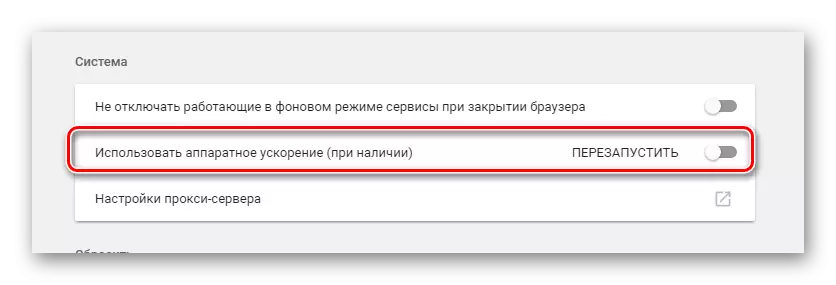
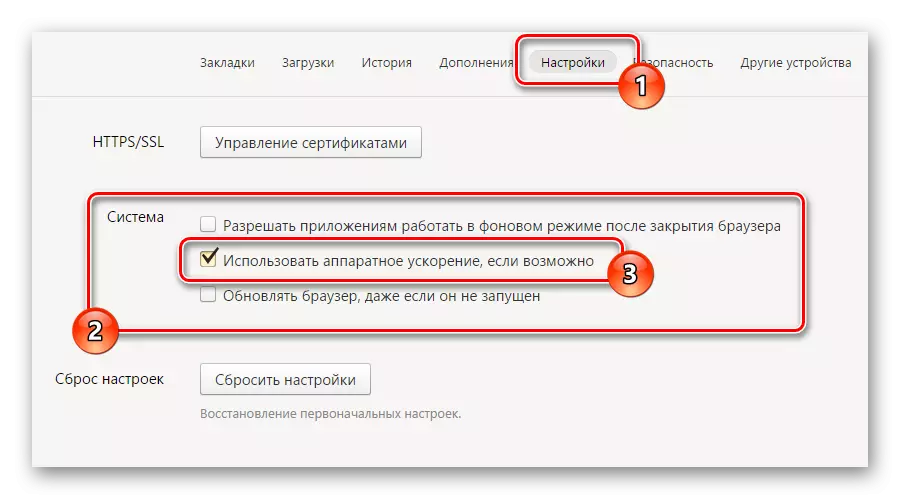
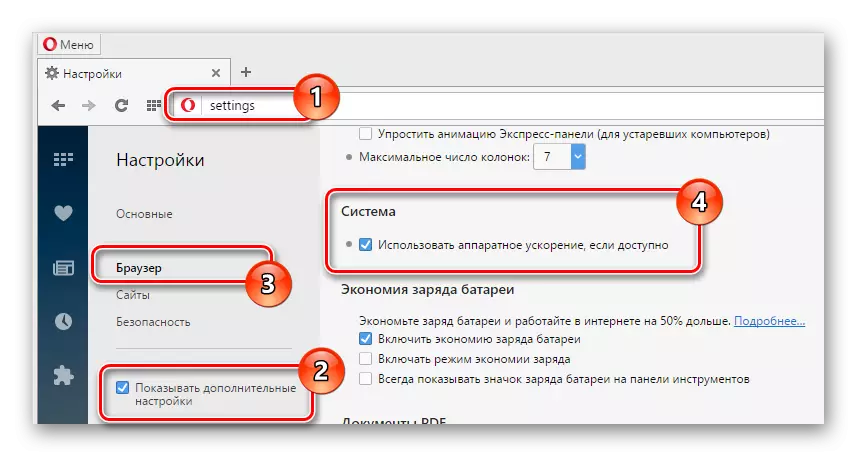
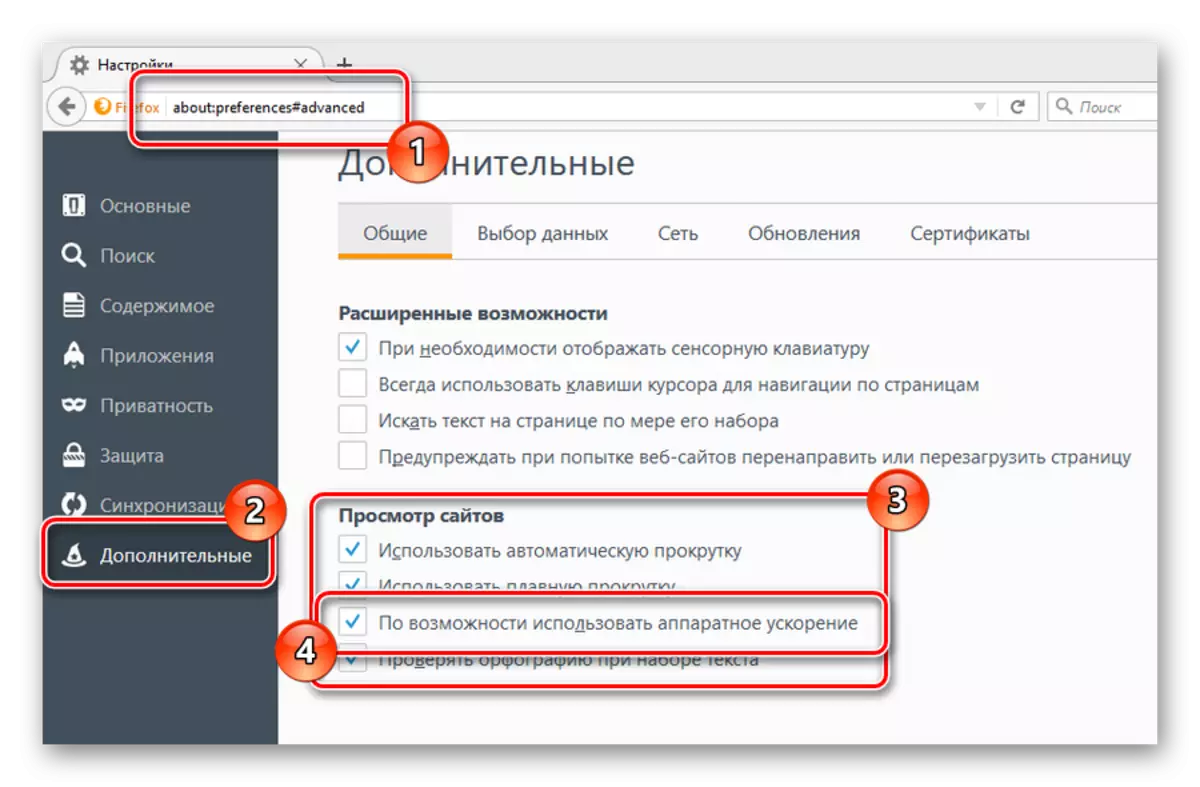
ನೀವು ಎಲ್ಲವನ್ನೂ ಸರಿಯಾಗಿ ಮಾಡಿದರೆ, ದೋಷ 3 ನೊಂದಿಗಿನ ಸಮಸ್ಯೆ ಕಣ್ಮರೆಯಾಗಬೇಕು.
ವಿಧಾನ 5: ಇಂಟರ್ನೆಟ್ ಬ್ರೌಸರ್ ಅನ್ನು ಸ್ವಚ್ಛಗೊಳಿಸುವುದು
ಹೆಚ್ಚುವರಿ ತಂತ್ರವಾಗಿ, ಪ್ರತಿ ವಿವರವಾದ ಶಿಫಾರಸಿನ ಮರಣದಂಡನೆಯ ನಂತರ, ಸಂಗ್ರಹಿಸಿದ ಕಸದಿಂದ ಬ್ರೌಸರ್ ಅನ್ನು ಸ್ವಚ್ಛಗೊಳಿಸಬೇಕು. ವಿಶೇಷ ಸೂಚನೆಗಳಿಂದ ನೀವು ಅದನ್ನು ಮಾಡಬಹುದು.
ಇನ್ನಷ್ಟು ಓದಿ: Yandex.browser, ಗೂಗಲ್ ಕ್ರೋಮ್, ಓಪೆರೆ, ಮಜಿಲ್ ಫೇರ್ಫಾಕ್ಸ್ನಲ್ಲಿ ಸಂಗ್ರಹವನ್ನು ತೆಗೆದುಹಾಕುವುದು ಹೇಗೆ
ಮೇಲೆ ಹೆಚ್ಚುವರಿಯಾಗಿ, ಬಳಸಿದ ಪ್ರೋಗ್ರಾಂ ಅನ್ನು ಮರುಸ್ಥಾಪಿಸಲು ಅಪೇಕ್ಷಣೀಯವಾಗಿದೆ, ಆದರೆ ಸಂಗ್ರಹವು ಸ್ವಚ್ಛಗೊಳಿಸುವಿಕೆ ಮತ್ತು ಇತರ ಔಷಧಿಗಳ ನೆರವೇರಿಕೆಯು ಕಾರಣ ಫಲಿತಾಂಶಗಳನ್ನು ತರಲಿಲ್ಲ.
ಹೆಚ್ಚು ಓದಿ: Chrome, ಒಪೇರಾ, ಮೊಜಿಲ್ಲಾ ಫೈರ್ಫಾಕ್ಸ್, Yandex.browser ಮರುಸ್ಥಾಪಿಸಲು ಹೇಗೆ
ಇದರ ಮೇಲೆ, ಕೋಡ್ 3 vkontakte ಕೊನೆಯಲ್ಲಿ ದೋಷದ ಅನುಮತಿಯ ಎಲ್ಲಾ ವಿಧಾನಗಳು. ಒಳ್ಳೆಯದಾಗಲಿ!
